طرق مجدية لفتح iPhone 7 & Plus بدون رمز مرور
في عالم الهواتف الذكية المتنامي باستمرار وأحدث التقنيات ، احتلت Apple دائمًا مكانتها بين القمة. ومع ذلك ، كما هو الحال مع أي جهاز آخر ، يمكنك كثيرًا مواجهة مشكلات مع جهاز iPhone الخاص بك على طول الطريق.
واحدة من أكثر المشاكل شيوعًا التي تظهر لأصحاب الهواتف الذكية هي قفل جهاز iPhone الخاص بك عن طريق الخطأ لأسباب متعددة. إنها حادثة تحدث بشكل متكرر ويمكن أن تكون مدمرة للغاية في سيناريوهات مختلفة. حسنًا ، الآن لا داعي للقلق بعد الآن.
في هذه المقالة ، ستجد مجموعة من أفضل الطرق لفتح iPhone 7 و 7 plus بدون رمز مرور وكيفية تغييره أو إزالته بسهولة. هيا نبدأ!
الجزء 1: كيفية فتح iPhone 7 و iPhone 7 Plus بدون رمز مرور؟
يمكن أن يكون قفل جهاز iPhone 7 الخاص بك عن طريق الخطأ أمرًا مزعجًا للغاية. يمكن أن يكون موقفًا مزعجًا إلى حد ما حيث لا يعرف المرء ما يجب فعله. في مثل هذه الحالات ، من المهم معرفة كيفية فتح iPhone 7 بدون رمز المرور. تتوفر العديد من أدوات الجهات الخارجية التي تقوم بالمهمة نيابة عنك.
يوفر DrFoneTool – إفتح الشاشة يعتبر برنامج Wondershare هو الخيار الأفضل في هذا الصدد. يتم استخدامه لإزالة أقفال الشاشة من جميع الأنواع تقريبًا من مجموعة واسعة من الهواتف. لا يقوم البرنامج فقط بإزالة رموز مرور الشاشة مجانًا ، ولكنه أيضًا سهل الاستخدام بشكل لا يصدق.
يقدم البرنامج أيضًا بعض الميزات الإضافية المذهلة مثل:
- يزيل DrFoneTool عدة أنواع مختلفة من أقفال الشاشة ، بما في ذلك كلمات المرور والدبابيس والأنماط وحتى بصمات الأصابع.
- إنه سهل الاستخدام للغاية. هذا بمثابة ميزة كبيرة للأشخاص الذين ليسوا على دراية كبيرة بالتكنولوجيا. الآن ، لم تعد بحاجة إلى خوارزميات كبيرة أو إنفاق مبلغ كبير من المال لفتح جهاز iPhone الخاص بك.
- البرنامج متوافق مع عدد كبير من الأجهزة من مختلف الشركات. إنه يعمل مع iOS و Samsung و Huawei و Xiaomi وما إلى ذلك.
- وهو متوافق مع أحدث إصدارات iOS 14 و Android 10.0.
من خلال بضع خطوات بسيطة ، يمكنك فتح قفل iPhone 7 أو 7 plus باستخدام DrFoneTool. أولاً ، قم بتنزيل التطبيق وتشغيله على جهاز الكمبيوتر الخاص بك ، سواء كان Mac أو Windows. ثم تابع كما هو مذكور أدناه.
الخطوة 1: قم بتوصيل جهاز iPhone الخاص بك بالكمبيوتر
الخطوة الأولى التي تحتاجها لتوصيل جهاز iPhone 7 أو 7 plus بجهاز الكمبيوتر الخاص بك. قم بتشغيل DrFoneTool ومن بين جميع الأدوات المرئية على الشاشة ، انقر فوق ‘فتح الشاشة’.

بعد ذلك ، حدد خيار ‘Unlock iOS Screen’ لفتح iPhone الخاص بك في غضون ثوان.

الخطوة 2: قم بتشغيل iPhone في وضع DFU
على الشاشة ، سترى تعليمات للدخول إلى وضع DFU. اتبعهم وقم بتشغيل جهاز iPhone الخاص بك في DFU.

الخطوة 3: تأكيد النموذج
بعد ذلك ، تأكد من طراز طراز جهازك وإصدار النظام الذي اكتشفته الأداة. إذا كان النظام قد أخطأ في تحديد جهازك وأردت تغييره ، فما عليك سوى تحديد الخيار الصحيح من القائمة المنسدلة.

الخطوة 4: تنزيل البرنامج الثابت
بمجرد تحديد الطراز ، انقر فوق الزر ‘ابدأ’ أو ‘تنزيل’ للسماح للبرنامج بتنزيل البرنامج الثابت لجهازك.
الخطوة 5: فتح قفل iPhone
عندما يتم تنزيل البرنامج الثابت بنجاح ، كل ما عليك فعله هو النقر فوق الزر ‘فتح الآن’ لفتح جهاز iPhone 7 أو 7 plus. من المهم ملاحظة أنه سيؤدي إلى محو كامل لبيانات هاتفك ، ولكن لا توجد طريقة أخرى للقيام بذلك في الوقت الحالي.

الجزء 2: إزالة رمز المرور عن طريق استعادة iPhone 7 / iPhone 7 Plus
إذا تم قفل جهاز iPhone 7 الخاص بك أو تعطيله عن طريق الخطأ ، فهناك طريقة فعالة لاستعادته. يمكنك مسح بيانات iPhone 7 أو 7 plus واستعادتها من iTunes إذا قمت بنسخها احتياطيًا مسبقًا. يعد النسخ الاحتياطي للبيانات بانتظام طريقة موصى بها لتجنب مشكلة فقدانها إلى الأبد.
فيما يلي خطوات استرداد iPhone 7 أو 7 Plus عبر نسخة iTunes الاحتياطية.
- قم بتوصيل جهاز iPhone بجهاز الكمبيوتر الخاص بك وافتح iTunes.
- انقر فوق ‘الملخص’ ، والتي ستكون مرئية على الجانب الأيسر من الشاشة.

- من هناك ، ابحث عن خيار ‘استعادة النسخ الاحتياطي’ وانقر فوقه. ستظهر نافذة تأكيد. قم بتأكيد عملك.
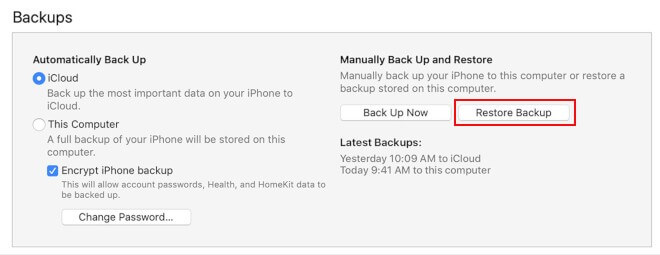
- سيُطلب منك إدخال معلومات حساب iTunes الخاص بك. أدخل الحساب المستخدم مسبقًا لإعداد iPhone وتصفح الإرشادات للتسجيل.
- حدد نسخة احتياطية مناسبة ترغب في استخدامها للاستعادة.
- الخطوة الأخيرة هي النقر فوق ‘استعادة’. سيقوم iTunes باستعادة بيانات وإعدادات iPhone الخاصة بك.

الجزء 3: كيفية تغيير رمز المرور على iPhone 7 و iPhone 7 Plus؟
إذا كنت ترغب في معرفة كيفية تغيير رموز المرور على iPhone 7 و 7 plus ، فأنت في المكان الصحيح. يعد تغيير رمز المرور على الجهاز مهمة عادية إلى حد ما وليست مهمة شاقة على الإطلاق كما قد تبدو. تتوفر أنواع مختلفة من رموز المرور ليتم تكوينها في جهازك ، بما يتناسب مع التفضيلات الشخصية للمستخدم.
إذا كنت ترغب في تغيير رمز المرور على iPhone 7 أو 7 plus ، فما عليك سوى اتباع الخطوات الواردة أدناه.
- انتقل إلى لوحة ‘الإعدادات’ بجهاز iPhone الخاص بك.
- قم بالتمرير لأسفل حتى ترى الخيار ‘Touch ID & Passcode’ وانقر فوقه.
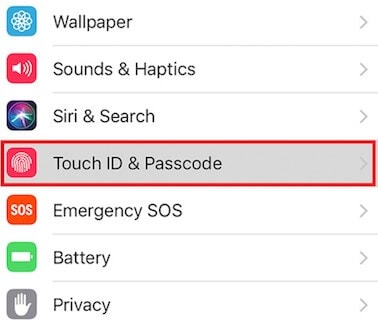
- اكتب رمز المرور الحالي للمتابعة.
- هنا ، انقر فوق الخيار ‘تغيير رمز المرور’.

- مرة أخرى ، أدخل كلمة مرورك الحالية.
- الآن ، اكتب كلمة المرور الجديدة الخاصة بك. يمكنك تغيير نوع رمز المرور بالنقر فوق ‘خيارات رمز المرور’. يمكن أن يكون نوع رمز المرور الجديد رمزًا رقميًا أو رمزًا أبجديًا رقميًا أو 4 أرقام أو 6 أرقام.

- حدد نوع رمز مرور محددًا ، وأدخل كلمة المرور الجديدة وانقر فوق ‘التالي’.

- أدخل كلمة المرور الجديدة مرة أخرى للتأكيد واختتم العملية بالنقر فوق ‘تم’.
إغلاق
أنت الآن تعرف ما يجب فعله في المرة القادمة التي تنسى فيها رمز المرور الخاص بك. باستخدام الأساليب والتقنيات البسيطة المذكورة أعلاه ، يمكنك بسهولة استعادة iPhone 7 و 7 بالإضافة إلى رمز المرور ، أو يمكنك فتح iPhone الخاص بك دون معرفة رمز المرور ، وتجنب الكثير من المتاعب. نأمل أن يكون هذا مفيدًا لك.
أحدث المقالات